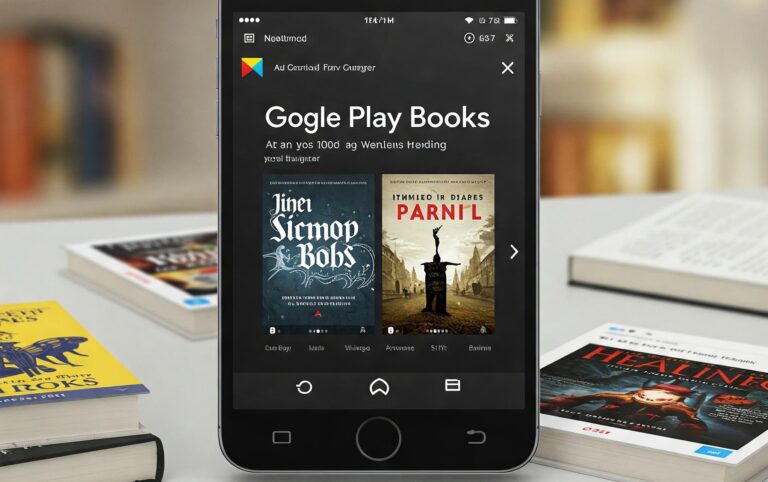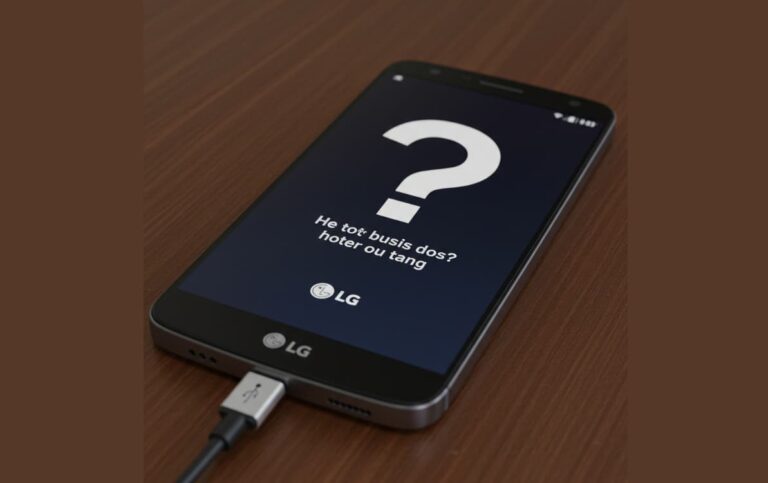Después de flashear mi dispositivo no enciende: Causas y soluciones
Flashear un dispositivo Android puede ser una solución poderosa para resolver problemas de software, instalar ROMs personalizadas o actualizar el sistema operativo. Sin embargo, este proceso no está exento de riesgos. Uno de los problemas más comunes que enfrentan los usuarios después de flashear su dispositivo es que este no enciende. Si te encuentras en esta situación, no te preocupes. En este artículo, exploraremos las posibles causas y soluciones para este problema, basándonos en experiencias compartidas por usuarios en foros como Android Juntos.
1. ¿Qué Significa Flashear un Dispositivo?
Flashear un dispositivo implica instalar o sobrescribir el firmware (sistema operativo) en la memoria interna del teléfono. Esto se hace utilizando herramientas como Odin (para Samsung), SP Flash Tool (para Mediatek) o Fastboot (para dispositivos con bootloader desbloqueado). Aunque es un proceso común, un error durante el flasheo puede dejar el dispositivo inutilizable.
2. Causas Comunes del Problema:
Antes de intentar solucionar el problema, es importante entender por qué el dispositivo no enciende después de flashear. Algunas de las causas más comunes incluyen:
- Firmware incorrecto: El archivo que flasheaste no es compatible con tu dispositivo.
- Proceso interrumpido: El flasheo se detuvo antes de completarse, dejando el sistema operativo corrupto.
- Bootloader bloqueado: Intentaste flashear una ROM personalizada sin desbloquear el bootloader.
- Problemas de hardware: El proceso de flasheo puede haber causado un fallo en la memoria interna o la placa base.
3. Soluciones para Recuperar tu Dispositivo:
a) Verifica el Firmware:
Asegúrate de que el firmware que intentaste flashear sea compatible con tu dispositivo.
- Consejo: Descarga el firmware oficial desde el sitio web del fabricante o fuentes confiables como XDA Developers.
b) Intenta Flashear Nuevamente:
Si el proceso de flasheo se interrumpió, intenta repetirlo siguiendo los pasos correctamente.
- Pasos:
- Conecta tu dispositivo a la computadora en modo Download Mode (para Samsung) o Fastboot Mode (para otros dispositivos).
- Usa la herramienta de flasheo adecuada y selecciona el archivo correcto.
- Sigue las instrucciones al pie de la letra y asegúrate de que el proceso se complete sin interrupciones.
c) Restablecer el Dispositivo desde el Modo Recovery:
Si el dispositivo no enciende pero puedes acceder al modo Recovery, intenta realizar un restablecimiento de fábrica.
- Pasos:
- Ingresa al modo Recovery manteniendo presionados los botones de Encendido y Subir Volumen.
- Selecciona «Wipe data/factory reset».
- Confirma la acción y reinicia el dispositivo.
Advertencia: Esta opción borrará todos los datos del dispositivo.
d) Usar Herramientas de Reparación:
Algunos fabricantes ofrecen herramientas de reparación que pueden ayudarte a restaurar el sistema operativo.
- Ejemplos:
- HiSuite (Huawei)
- Smart Switch (Samsung)
- Mi Flash Tool (Xiaomi)
e) Verificar el Hardware:
Si ninguna de las soluciones anteriores funciona, es posible que el problema sea de hardware.
- Consejo: Lleva tu dispositivo a un servicio técnico para un diagnóstico profesional.
4. Experiencias de Usuarios:
En el foro de Android Juntos, varios usuarios compartieron sus experiencias y soluciones. Algunos lograron resolver el problema flasheando nuevamente el firmware correcto, mientras que otros tuvieron que recurrir a servicios técnicos.
- Consejo adicional: Si no te sientes cómodo realizando estos pasos por tu cuenta, busca ayuda en foros especializados o con un técnico profesional.
Conclusión:
Que tu dispositivo no encienda después de flashear puede ser una experiencia frustrante, pero en la mayoría de los casos tiene solución. Desde verificar el firmware hasta usar herramientas de reparación, existen varias opciones para recuperar tu dispositivo. Esperamos que este artículo te haya sido de utilidad y que puedas resolver el problema sin mayores complicaciones.
Llamado a la Acción:
¿Has tenido problemas después de flashear tu dispositivo? ¿Qué solución te funcionó? ¡Déjanos tus comentarios y comparte este artículo con otros usuarios que puedan estar enfrentando el mismo problema!